Содержание
- Характеристики Samsung Galaxy Buds
- Подготовка к использованию
- Световой индикатор — обозначения
- Как впервые выполнить сопряжение Galaxy Buds+ с мобильными устройствами
- Управление
- Время автономной работы и процесс зарядки наушников Samsung Galaxy Buds
- Беспроводная зарядка футляра.
- Как найти наушник Galaxy Buds
- Как правильно надевать Galaxy Buds Live
- Настройка наушников с помощью приложения Samsung Wear
- Как подключить buds к ноутбуку на MacOS
Характеристики Samsung Galaxy Buds
Производитель предусмотрел широкий список функций. На наушнике имеется:
- Датчик приближения и Холла, отвечающий за контроль магнитного поля.
- Акселерометр.
- Сенсор.
- Контакты для осуществления зарядки.
- Микрофон.

Galaxy Buds имеют специальную защиту от влаги и пота. Таким образом вы можете не бояться дождливой погоды или усердных занятий в тренажерном зале.
Подготовка к использованию
Перед тем, как подключить наушники в первый раз может понадобиться подзарядка. Для этого нужно поместить их в футляр-аккумулятор и следить за состоянием индикаторов (пункт «Световой индикатор обозначения»). 
Совет! Не используйте беспроводные наушники Samsung Galaxy Buds при управлении автомобилем и на пешеходных переходах. Это может привести к снижению реакции и ДТП.
Световой индикатор — обозначения
Световой индикатор футляра-аккумулятора TWS наушников Galaxy Buds находится на внешней стороне.
| Сигнал индикатора | Обозначение |
| Горящий красный | Идёт зарядка |
| Горящий зелёный | Зарядка завершена |
| Частое моргание обоих индикаторов | Нештатная температура мешает запуску процесса зарядки |
| Редкое мигание красного | Низкий уровень АКБ |
| Горящий красный (спустя 5 сек. после закрытия футляра-АКБ) | Уровень заряда АКБ менее 30% |
| Горящий жёлтый (спустя 5 сек. после закрытия футляра-АКБ) | Уровень заряда АКБ 30-60% |
| Горящий зелёный (спустя 5 сек. после закрытия футляра-АКБ) | Уровень заряда АКБ более 60% |
Мигание красного светового индикатора Galaxy Buds первого поколения означает, что в процессе зарядке произошло отключение внешнего питания. Иная работа световых индикаторов, отличающаяся описанной ранее, требует переподключения зарядного устройства.
Световой индикатор аккумулятора наушников находится внутри футляра.

| Сигнал индикатора | Обозначение |
| Горящий красный | Идёт зарядка |
| Горящий зелёный | Зарядка завершена |
| Мигающий красный | Нештатная температура мешает запуску процесса зарядки |
Подключение к устройствам на Android
- На своем мобильном устройстве запустите Galaxy Store или Play Market и загрузите приложение Galaxy Wearable.
- Galaxy Wearable работает только на мобильных устройствах под управлением операционной системы Android 5.0 (API 21) или более поздней версии и с 1,5 ГБ оперативной памяти или более.
- Вы можете изменить язык приложения на своем подключенном мобильном устройстве. На мобильном устройстве запустите Настройки → Общее управление → Язык и ввод → Язык. Английский язык может отображаться по умолчанию, если выбранный язык на экране настроек не поддерживается в приложении Galaxy Wearable.
- Проверьте направление каждого наушника и правильно вставьте их в соответствующие гнезда в зарядном футляре.
- Закройте зарядный футляр.
- Откройте зарядный футляр. Наушники автоматически войдут в режим сопряжения Bluetooth.
- На мобильном устройстве активируйте функцию Bluetooth для подключения наушников к мобильному устройству, запустите приложение Galaxy Wearable и следуйте инструкциям на экране, чтобы завершить подключение.
Подключение к устройствам на iOS
- Загрузите приложение Galaxy Buds+ из App Store. Приложение можно загрузить на iPhone 7 или более позднюю версию с iOS 10 и выше.
- На iPhone перейдите в Настройки Bluetooth → выберите Другие устройства → выберите Galaxy Buds+ из списка.
- Закройте зарядный футляр.
- Откройте зарядный футляр. Наушники автоматически войдут в режим сопряжения Bluetooth.
- На мобильном устройстве после сопряжения наушников запустите приложение Galaxy Wearable и следуйте инструкциям на экране, чтобы завершить подключение.
Примечание: этот метод недоступен для Galaxy Bud (R170).
Управление
Перед тем, как пользоваться наушниками Самсунг Галакси Buds нужно запустить приложение, после чего открывается доступ к основному интерфейсу. 
| Команда | Реакция |
| Одинарное касание сенсора | Воспроизведение или пауза плей-листа |
| Двойное касание сенсора |
|
| Тройное касание сенсора | Переключение на одну композицию назад |
| Касание и удерживание сенсора |
|
| Двойное касание и удерживание сенсора | Переключение в режим подключения через Bluetoth в ручную |
Блокировка сенсора Samsung Buds выполняется:
- Открытием приложения Galaxy Wearable.
- Выбором пункта «Сенсорная панель».
- Включением выключателя блокировки.
Перед тем, как подключить предварительно заданную функцию касания и удерживания, нужно:
- Открыть Galaxy Wearable.
- Выбрать «Сенсорная панель».
- Выбрать «Правый» или «Левый» наушник.
- Установить функцию, которая будет привязана к действию.
К опциям подключения относятся:
- Голосовое управление через Bixby.
- Quick ambient sound (режим звукового фона).
- Регулировка громкости.
- Voice memo (запись голосовых заметок).
Время автономной работы и процесс зарядки наушников Samsung Galaxy Buds
Интересное понимание для нас, уровня заряда батареи, заключалось в том, что батарея в левом наушнике, разряжалась немного быстрее, чем в правом и разница составляла 10-15 процентов, в течение одного полного использования. Мы поняли, что это происходит потому, что мы предпочитали левый вкладыш, для сенсорного управления, а также, удаляли левый наушник чаще, чем правый, когда нам нужно было остановиться, чтобы поговорить с кем-то.
Поскольку, у каждого наушника, есть небольшая батарея 58 мАч, эта разница не слишком удивительна или значительна, в более широкой схеме.
Приложение не отображает сведения об аккумуляторе зарядного устройства и вам придется полагаться только, на его светодиодный индикатор. Когда он, полностью, заряжен — он мигает красным, а когда батарея разряжена, то индикатор, постоянно, светится красным, при зарядке и становится зеленым, когда батарея, полностью, заряжена.
Беспроводная зарядка футляра.
Чемодан, в котором вы храните Buds Live, также заряжает их. При полной зарядке наушники обеспечивают восемь часов воспроизведения с дополнительным 21 часом автономной работы.
Вы можете заряжать чехол с помощью прилагаемого кабеля USB Type-C, но знаете ли вы, что он также поддерживает беспроводную зарядку?
Просто поместите футляр в центр беспроводного зарядного устройства, и все готово. Конечно, Samsung рекомендует использовать одно из своих беспроводных зарядных устройств, но любое устройство от уважаемой компании подойдет.
Вы также можете использовать функцию Samsung PowerShare для зарядки наушников. Поместите чехол для зарядки Buds Live на заднюю панель совместимого устройства, например S20 или Note10, и вы сможете заряжать наушники, используя аккумулятор вашего телефона.
Как найти наушник Galaxy Buds
Вы, конечно же, не хотите, чтобы один из ваших наушников пропал. Но если это произойдет, не волнуйтесь. В приложении Galaxy Wearable есть функция, которая поможет вам их найти.
Нажмите «Найти мои наушники» и выберите «Начать». Оба бутона будут воспроизводить звук, громкость которого постепенно увеличивается. Конечно, это работает, только если вы потеряли их где-то поблизости, а не в путешествии.
Как правильно надевать Galaxy Buds Live
Внутри Galaxy Buds Live установлены настроенные AKG динамики, специально созданные для воспроизведения музыки любого жанра. Эргономичный дизайн обеспечивает объемное звучание, как будто вы сидите в первом ряду на концерте. Отрегулируйте посадку наушников, чтобы воспользоваться всеми преимуществами Galaxy Buds Live.
Возьмитесь за верхний и нижний край каждого наушника и извлеките их из зарядного футляра.
Настройка наушников с помощью приложения Samsung Wear
После того, как наушники были подключены, приложение Samsung Wear вашего телефона будет выступать в качестве «центра управления». Здесь вы cможете узнать время автономной работы Galaxy Buds и использовать функцию Find My Earbuds. Вы также можете управлять эквалайзером, уведомлениями, сенсорной панелью и другими опциями.
Как подключить buds к ноутбуку на MacOS
Чтобы подключить галакси бадс к ноутбуку под управлением MacOS, понадобится несколько простых шагов. Для начала включите bluetooth на ноутбуке и откройте настройки блютуз. Откройте кейс беспроводных наушников, а за тем выберите их в списке доступных устройств bluetooth. Нажмите «создать пару», и начните прослушивание через galaxy buds или live.
Источники
- https://gadget-bit.ru/nastroyka-galaxy-buds/
- https://samsung-wiki.com/samsung-galaxy-buds.html
- https://pro-naushniki.ru/vidy-naushnikov/dlya-noutbukov/kak-soedinit-naushniki-galaxy-buds-s-lyubym-ustrojstvom
- https://NovinkiIT.com/obzor-besprovodnyh-naushnikov-samsung-galaxy-buds/
- https://okdk.ru/10-sovetov-kak-maksimalno-effektivno-ispolzovat-samsung-galaxy-buds-live/
- https://www.samsung.com/ru/support/mobile-devices/how-to-use-galaxy-buds-live-best-in-audio-quality/
- https://AndroidInsider.ru/polezno-znat/kak-soedinit-naushniki-galaxy-bunds-s-lyubym-vashim-gadzhetom.html
Наушники True Wireless Samsung Galaxy Buds2 оснащены двухполосными динамиками, выдающими звук класса «премиум» от AKG. Модель оснащена интеллектуально активной системой шумоподавления.
Обеспечивает кристально чистую передачу голоса и максимально четкий звук при прослушивании музыки любого жанра. Пластиковый корпус надежно защищен от влаги по стандарту IPX2.
Выпускается в 4-х цветовых исполнениях — черный, белый, оливковый и фиолетовый.

Вид устройства
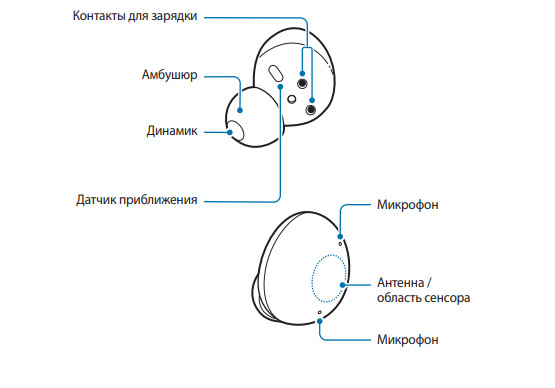
Управление через сенсор
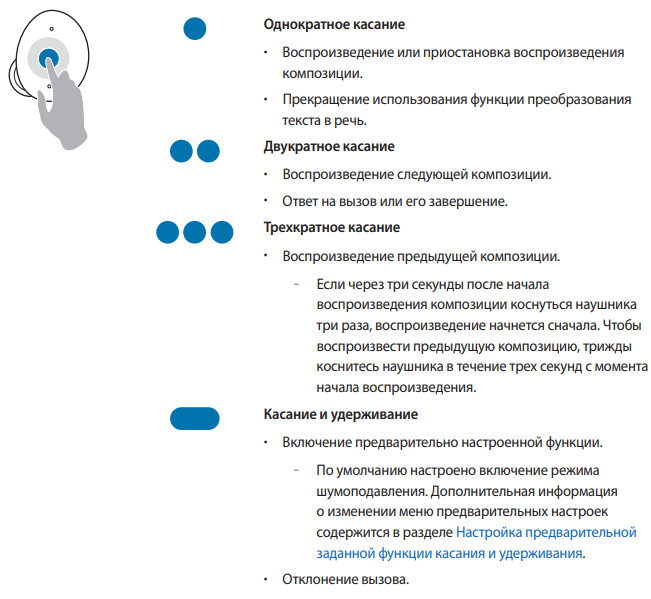
- По умолчанию сенсор наушников распознает действия однократного касания, а также касания и удерживания. Чтобы иметь возможность пользоваться всеми действиями касаний вкладных наушников, запустите программу Galaxy Wearable и выберите пункт Сенсор. управление, чтобы включить соответствующие функции.
- Если наушники не подключаются к мобильному устройству, всплывающее окно подключения не появляется или мобильное устройство не может найти наушники, поместите их в футляр-аккумулятор, а затем коснитесь и удерживайте оба наушника течение более трех секунд, чтобы вручную перейти в режим сопряжения по Bluetooth. После перехода в режим сопряжения по Bluetooth световой индикатор аккумулятора наушника будет сменится с красного на зеленый.
Требуется руководство для вашей Samsung SM-R180 Galaxy Buds Live Наушники? Ниже вы можете просмотреть и загрузить бесплатно руководство в формате PDF. Кроме того, приведены часто задаваемые вопросы, рейтинг изделия и отзывы пользователей, что позволит оптимально использовать ваше изделие. Если это не то руководство, которое вы искали, – свяжитесь с нами.
Ваше устройство неисправно, и в руководстве отсутствует решение? Перейдите в Repair Café для получения бесплатных ремонтных услуг.
Руководство

Рейтинг
Сообщите нам, что вы думаете о Samsung SM-R180 Galaxy Buds Live Наушники, оставив оценку продукта. Хотите поделиться вашими впечатлениями от данного изделия или задать вопрос? Вы можете оставить комментарий в нижней части страницы.
Довольны ли вы данным изделием Samsung?
Да Нет
Будьте первым, кто оценит это изделие
0 голоса
Часто задаваемые вопросы
Наша служба поддержки выполняет поиск полезной информации по изделиям и отвечает на часто задаваемые вопросы. Если вы заметили неточность в наших часто задаваемых вопросах, сообщите нам об этом с помощью нашей контактной формы.
Когда я подключаю наушники к своему устройству, они не работают должным образом, что мне делать? Проверенный
Возможно, что в отверстии, к которому подключаются наушники, скопилась грязь, что не позволяет установить надлежащий контакт. Лучше всего очистить его сжатым воздухом. В случае сомнений обратитесь к профессионалу.
Это было полезно (998)
Когда музыка звучит слишком громко? Проверенный
Звук более 80 децибел (дБ) может начать повреждать слух. Звук более 120 дБ немедленно повреждает слух. Степень вреда зависит от того, как часто и как долго звучат эти децибелы.
Это было полезно (956)
Что такое шумоподавление? Проверенный
Шумоподавление — это метод, который в основном используется в наушниках. Активный контроль шума используется для снижения или устранения влияния окружающего шума.
Это было полезно (510)
Работает ли bluetooth через стены и потолок? Проверенный
Сигнал Bluetooth будет проходить через стены и потолок, если они не сделаны из металла. В зависимости от толщины и материала стены сигнал может терять силу.
Это было полезно (219)
Могу ли я наматывать шнур вокруг устройства после использования? Проверенный
Лучше этого не делать, так как это может повредить шнур. Лучше всего обернуть шнур так, как это было при упаковке продукта.
Это было полезно (149)
До какого уровня шума это безопасно для детей? Проверенный
У детей слух повреждается быстрее, чем у взрослых. Поэтому важно никогда не подвергать детей шуму громче 85 дБ. В корпусе наушников есть специальные модели для детей. В случае громкоговорителей или других ситуаций вы должны быть внимательны, шум не превышает этого уровня.
Это было полезно (148)

![]() Галактика Бадс2 Про
Галактика Бадс2 Про
Руководство пользователя

Начинаем!
Галактика Бадс2 Про

Настройте свое устройство
Узнайте больше об аппаратном обеспечении вашего устройства, его сборке и зарядке, а также о том, как начать использовать новое устройство.
Зарядить аккумулятор
Чехол для вашего устройства также является зарядным устройством.

- Поместите наушники в зарядный футляр. Для достижения наилучших результатов не вставляйте наушники в зарядный футляр, если они мокрые или грязные.
- Закройте футляр для зарядки и либо подсоедините кабель USB, как показано на рисунке, либо поместите футляр для зарядки на беспроводное зарядное устройство. Наушники и зарядный футляр заряжаются одновременно.
![]() ВНИМАНИЕ! Зарядная головка для подключения USB-кабеля к розетке в комплект не входит. Используйте только зарядные устройства Samsung с номинальной выходной мощностью.tage 5 В и выходной ток более 150 мА (продается отдельно). Аксессуары Samsung предназначены для вашего устройства, чтобы продлить срок службы аккумулятора. Использование других принадлежностей может привести к повреждению, на которое не распространяется гарантия. Во время зарядки устройство и зарядное устройство могут нагреваться. Это не влияет на срок службы или производительность устройства и находится в нормальном рабочем диапазоне устройства.
ВНИМАНИЕ! Зарядная головка для подключения USB-кабеля к розетке в комплект не входит. Используйте только зарядные устройства Samsung с номинальной выходной мощностью.tage 5 В и выходной ток более 150 мА (продается отдельно). Аксессуары Samsung предназначены для вашего устройства, чтобы продлить срок службы аккумулятора. Использование других принадлежностей может привести к повреждению, на которое не распространяется гарантия. Во время зарядки устройство и зарядное устройство могут нагреваться. Это не влияет на срок службы или производительность устройства и находится в нормальном рабочем диапазоне устройства.
Снимите устройство с зарядного устройства и подождите, пока устройство остынет. Для получения дополнительной информации посетите https://www.samsung.com/us/support/answer/ANS00076952.
![]() ЗАМЕТКА Не разбирайте, не модифицируйте и не ремонтируйте свое устройство. Размещение предметов, таких как карты с магнитной полосой, включая кредитные карты, телефонные карты, сберегательные книжки и посадочные талоны, рядом с устройством или зарядным устройством может привести к повреждению зарядного устройства или магнитного поля устройства.
ЗАМЕТКА Не разбирайте, не модифицируйте и не ремонтируйте свое устройство. Размещение предметов, таких как карты с магнитной полосой, включая кредитные карты, телефонные карты, сберегательные книжки и посадочные талоны, рядом с устройством или зарядным устройством может привести к повреждению зарядного устройства или магнитного поля устройства.
Сохранение водо- и пыленепроницаемости![]() ВНИМАНИЕ! Во избежание поражения электрическим током и повреждения устройства не заряжайте устройство, пока оно мокрое или находится в местах, где оно может намокнуть. Не прикасайтесь к устройству, зарядному устройству или шнурам мокрыми руками во время зарядки.
ВНИМАНИЕ! Во избежание поражения электрическим током и повреждения устройства не заряжайте устройство, пока оно мокрое или находится в местах, где оно может намокнуть. Не прикасайтесь к устройству, зарядному устройству или шнурам мокрыми руками во время зарядки.
Устройство не защищено от пыли и воды в любой ситуации. Важно, чтобы все отсеки были закрыты плотно.
Внимательно следуйте этим советам, чтобы предотвратить повреждение устройства и обеспечить защиту от пыли и воды:
Водонепроницаемость согласно рейтингу IPX7, что означает погружение в пресную воду на глубину до 1 метра на срок до 30 минут в соответствии с международным стандартом ISO 60529. Не рекомендуется для использования на пляже или в бассейне. Зарядный кейс не является водонепроницаемым. Если наушники повреждены, их водонепроницаемость не гарантируется. Если наушники или ваши руки влажные, их необходимо тщательно высушить перед тем, как брать их в руки.
Внимательно следуйте этим советам, чтобы не повредить устройство.
- Если ваше устройство намокнет, тщательно вытрите его чистой мягкой тканью. Если не промыть устройство пресной водой и не высушить в соответствии с инструкциями, это может привести к ухудшению работоспособности устройства или к косметическим проблемам.
- Не подвергайте устройство воздействию воды под высоким давлением.
- Если устройство уронили или ударили, его водо- и пыленепроницаемые свойства могут быть повреждены.
Проверить статус заряда
Когда вы подключаете наушники к зарядному устройству, светодиодные индикаторы мигают определенными цветами, показывая уровень заряда батареи.

- Зеленый: полностью заряжен.
- Красный: зарядка.
- Мигающий красный: ошибка зарядки. Снова подключите кейс и наушники. Если ошибка возникает снова, обратитесь в сервисный центр Samsung за поддержкой.
 ЗАМЕТКА Вы можете проверить уровень заряда батареи чехла и наушников в приложении Galaxy Wearable. Дополнительные сведения см. в разделе Уровень заряда батареи.
ЗАМЕТКА Вы можете проверить уровень заряда батареи чехла и наушников в приложении Galaxy Wearable. Дополнительные сведения см. в разделе Уровень заряда батареи.
Беспроводное разделение мощности
Заряжайте устройство по беспроводной сети с помощью поддерживаемого смартфона Samsung. Некоторые функции недоступны при совместном использовании питания.

- На телефоне включите функцию беспроводного распределения питания.
- Перевернув телефон лицевой стороной вниз, поместите совместимое устройство на заднюю панель телефона для зарядки. Когда начинается зарядка, раздается звуковой сигнал уведомления или вибрация.
 ЗАМЕТКА Беспроводное распределение энергии работает с большинством Qi-сертифицированных устройств. Требуется минимум 30% батареи для обмена. Скорость и энергоэффективность зарядки зависит от устройства. Может не работать с некоторыми аксессуарами, чехлами или устройствами других производителей. Если у вас возникли проблемы с подключением или зарядка идет медленно, снимите крышку с каждого устройства.
ЗАМЕТКА Беспроводное распределение энергии работает с большинством Qi-сертифицированных устройств. Требуется минимум 30% батареи для обмена. Скорость и энергоэффективность зарядки зависит от устройства. Может не работать с некоторыми аксессуарами, чехлами или устройствами других производителей. Если у вас возникли проблемы с подключением или зарядка идет медленно, снимите крышку с каждого устройства.
Для достижения наилучших результатов при использовании беспроводного распределения питания обратите внимание:
- Перед использованием этой функции снимите все аксессуары или крышки. В зависимости от типа аксессуара или крышки беспроводное распределение мощности может работать неправильно.
- Расположение катушки беспроводной зарядки может отличаться в зависимости от устройства, поэтому вам может потребоваться отрегулировать расположение для подключения. Когда начнется зарядка, появится уведомление или вибрация, поэтому уведомление поможет вам узнать, что вы установили соединение. Во время зарядки не перемещайте и не используйте какое-либо устройство.
- Прием вызовов или услуги передачи данных могут быть затронуты в зависимости от вашей сетевой среды.
- Скорость или эффективность зарядки могут различаться в зависимости от состояния устройства или окружающей среды.
- Не используйте наушники.
Прикрепите ушной вкладыш
Перед тем, как надеть наушники, обязательно прикрепите ушные вкладыши. Ношение наушников без ушных вкладышей может повредить уши.

- Выберите размер ушного вкладыша, который лучше всего подходит вашему уху.
- Зацепите канавку ушного вкладыша за фиксирующий крючок наушника с одной стороны и осторожно потяните ушной вкладыш, чтобы закрыть вкладыш. Не тяните слишком сильно за ушной вкладыш, когда прикрепляете или отсоединяете его, так как он может порваться.
- Выполните ту же процедуру для другого наушника.
Наденьте наушники
Правильно вставьте наушники в уши для удобной посадки.

- Проверьте направление каждого наушника и вставьте их в уши, удерживая их так, чтобы вы видели отпечатанные метки направления. Отрегулируйте наушники так, чтобы они удобно сидели в ушах.
- Сенсорный датчик обнаружит, что вы носите наушники, и издаст звуковой сигнал.
 ЗАМЕТКА Вы можете оптимизировать размер наушников в приложении Galaxy Wearable. Дополнительную информацию см. в разделе Тест посадки вкладышей.
ЗАМЕТКА Вы можете оптимизировать размер наушников в приложении Galaxy Wearable. Дополнительную информацию см. в разделе Тест посадки вкладышей.
Соединение наушников
Если вы потеряете один из наушников, вы можете купить новый и соединить старые и новые наушники вместе.
- Вставьте наушники в зарядный футляр. Индикатор заряда аккумулятора наушников будет мигать красным, указывая на то, что наушники не подсоединены.
- Нажмите и удерживайте сенсорную панель на обоих наушниках в течение семи или более секунд. Когда индикатор заряда батареи наушников мигает зеленым, а затем гаснет, наушники подключены и готовы к использованию.
Начни пользоваться своим устройством
Подключите наушники к телефону
Чтобы подключить наушники к смартфону, установите на смартфон приложение Galaxy Wearable. Вы можете загрузить приложение из магазина Galaxy Store или магазина Google Play ™.
Galaxy Wearable совместим с некоторыми устройствами на базе Android 8.0 и более поздних версий с оперативной памятью не менее 1.5 ГБ. Поддерживаемые устройства могут отличаться в зависимости от оператора связи и устройства. Некоторые функции могут быть недоступны. Для достижения наилучших результатов подключайтесь к совместимым устройствам Samsung Galaxy. Посещение samsung.com/ru/support/owners/app/galaxy-wearable-watch список совместимых смартфонов.
- Откройте чехол для зарядки, чтобы войти в режим сопряжения по Bluetooth.
• Вы также можете войти в режим сопряжения Bluetooth, надев наушники, одновременно нажав и удерживая левую и правую сенсорные панели на наушниках в течение более трех секунд. - На смартфоне коснитесь
 Галактика Носимая. При необходимости обновите приложение до последней версии.
Галактика Носимая. При необходимости обновите приложение до последней версии. - Нажмите «Пуск» и выберите свое устройство.
- Следуйте инструкциям, чтобы завершить подключение. Носить
 ЗАМЕТКА При подключении наушников к мобильному устройству с учетной записью Samsung информация о сопряжении наушников будет синхронизироваться с другими устройствами, использующими ту же учетную запись Samsung.
ЗАМЕТКА При подключении наушников к мобильному устройству с учетной записью Samsung информация о сопряжении наушников будет синхронизироваться с другими устройствами, использующими ту же учетную запись Samsung.
Отключить
Чтобы отключить наушники от телефона:
- от
 Галактика Носимая, нажмите
Галактика Носимая, нажмите  Меню.
Меню. - Нажмите
 Отключите по названию ваших наушников.
Отключите по названию ваших наушников.
Используйте сенсорное управление
Используйте сенсорные панели на наушниках для управления музыкой, телефонными звонками и другими полезными сочетаниями клавиш, не отходя от телефона.
![]() ЗАМЕТКА Сенсорные действия по умолчанию настроены на одно нажатие и нажатие и удержание. Чтобы использовать все сенсорные действия, от
ЗАМЕТКА Сенсорные действия по умолчанию настроены на одно нажатие и нажатие и удержание. Чтобы использовать все сенсорные действия, от ![]() Галактика Носимая, коснитесь сенсорного управления, чтобы активировать соответствующие функции.
Галактика Носимая, коснитесь сенсорного управления, чтобы активировать соответствующие функции.
 Одно нажатие
Одно нажатие
Слегка коснитесь сенсорной панели один раз, чтобы выбрать следующие параметры:
- Воспроизвести трек.
- Поставить трек на паузу.
Двойное нажатие
Дважды быстро коснитесь сенсорной панели для следующих параметров:
- Воспроизвести следующий трек.
- Ответьте или завершите звонок.
Тройной кран
Быстро коснитесь сенсорной панели трижды, чтобы выбрать следующие параметры:
- Воспроизведение предыдущей дорожки (если это сделано в первые три секунды дорожки).
- Начать текущую дорожку сначала (если это делается после первых трех секунд дорожки).
Нажмите и удерживайте
Коснитесь и удерживайте сенсорную панель для следующих опций:
- Активируйте собственный ярлык. См. Сенсорное управление для получения дополнительной информации.
- Отклонить звонок.
Музыкальные особенности
После подключения к телефону, когда вы воспроизводите музыку, видео или другой звук files звук будет идти через ваши наушники. Вы можете использовать сенсорную панель на наушниках для управления воспроизведением звука.
Элементы управления воспроизведением
Перемещайтесь по списку воспроизведения с помощью сенсорных панелей на наушниках.
| Одно нажатие | Играть или пауза |
| Нажмите и удерживайте | Регуляторы громкости (настраиваемые) |
| Двойное нажатие | Следующая песня |
| Тройной кран | Предыдущая песня |
Особенности звонка
Отвечайте на звонки и управляйте ими с помощью наушников.
Управление телефоном
Управляйте звонками, касаясь сенсорной панели на наушниках.
| Нажмите и удерживайте | Отклонить звонок |
| Двойное нажатие | Ответить или завершить звонок |
ожидание вызова
Если вы получаете входящий вызов во время разговора, наушники издают звук.
- Чтобы отклонить входящий вызов и продолжить текущий вызов, коснитесь и удерживайте сенсорную панель на любом наушнике.
- Чтобы ответить на входящий вызов и поставить текущий вызов на удержание, дважды коснитесь сенсорной панели на любом наушнике.
- Чтобы переключиться между текущим вызовом и вызовом на удержании, дважды коснитесь сенсорной панели на любом наушнике.
Galaxy носимое приложение

Уровень заряда батареи
Приложение Galaxy Wearable отображает уровень заряда батареи наушников в верхней части экрана. Когда батарея разряжена, на вашем телефоне будет отображаться уведомление.
◌ Открыть ![]() Галактика view батарея проценtagе для наушников.
Галактика view батарея проценtagе для наушников.

Контроль шума
Используйте интеллектуальное управление шумом, чтобы улучшить качество прослушивания. Измените настройки управления шумом с помощью приложения Galaxy Wearable или коснувшись наушников. Дополнительные сведения см. в разделе Сенсорное управление.![]() СОВЕТ Чтобы избежать обратной связи при включении шумоподавления, убедитесь, что область микрофона наушников не закрыта.
СОВЕТ Чтобы избежать обратной связи при включении шумоподавления, убедитесь, что область микрофона наушников не закрыта.
Активное шумоподавление
Тихий нежелательный фоновый шум и окружающие звуки. Эта функция доступна только при ношении обоих наушников.
◌ От ![]() Galaxy Wearable, коснитесь
Galaxy Wearable, коснитесь ![]() Активное шумоподавление.
Активное шумоподавление.
Отключить контроль шума
Отключите все функции шумоподавления и окружающего звука.
◌ От ![]() Galaxy Wearable, коснитесь
Galaxy Wearable, коснитесь ![]() Выкл.
Выкл.
Окружающий звук
Контролируйте уровень окружающего звука, надевая наушники.
◌ От ![]() Galaxy Wearable, коснитесь
Galaxy Wearable, коснитесь ![]() Окружающий звук.
Окружающий звук.
Обнаружение голоса
Когда ваш голос будет обнаружен, автоматически включите окружающий звук и уменьшите громкость мультимедиа, чтобы облегчить разговор.
- от
 Galaxy Wearable, коснитесь
Galaxy Wearable, коснитесь  Обнаружение голоса.
Обнаружение голоса. - Нажмите
 для включения функции.
для включения функции.
Звук 360
Услышьте яркий, захватывающий звук, исходящий со всех сторон, и вы почувствуете, что находитесь прямо
действие, когда вы смотрите видео или слушаете музыку.
- от
 Galaxy Wearable, коснитесь
Galaxy Wearable, коснитесь  360 аудио.
360 аудио. - Нажмите
 для включения функции.
для включения функции.
Сенсорное управление
Коснитесь сенсорной панели на наушниках, чтобы активировать различные элементы управления. Дополнительные сведения см. в разделе Использование сенсорного управления.
◌ От ![]() Galaxy Wearable, коснитесь
Galaxy Wearable, коснитесь ![]() Сенсорное управление и коснитесь параметра, чтобы включить функцию сенсорного управления.
Сенсорное управление и коснитесь параметра, чтобы включить функцию сенсорного управления.
Настройка сенсорных и удерживаемых ярлыков
Левому и правому наушнику можно назначить разные ярлыки.
- от
 Galaxy Wearable, коснитесь
Galaxy Wearable, коснитесь  Сенсорное управление > Нажмите и удерживайте.
Сенсорное управление > Нажмите и удерживайте. - Коснитесь параметра, чтобы настроить сенсорное управление для каждого наушника:
- Переключить элементы управления шумом (по умолчанию): активировать функции шумоподавления или окружающего звука. Дополнительные сведения см. в разделе Управление шумом.
- Голосовая команда: произносите команды, чтобы изменить настройки наушников.
- Увеличение или уменьшение громкости: правый наушник увеличивает громкость, а левый — убавляет. Как только один будет установлен, другой автоматически обновится до параметра регулировки громкости.
Настройки наушников
Узнайте больше о функциях и параметрах вашего устройства.

балансир
Выберите одну из шести различных предустановок эквалайзера для получения уникального звука.
- от
 Galaxy Wearable, коснитесь
Galaxy Wearable, коснитесь  Настройки наушников >
Настройки наушников >  Эквалайзер.
Эквалайзер. - Выберите доступную опцию, чтобы изменить настройки звука.
Тест на подгонку наушников
Проверьте размер наушников, чтобы убедиться, что вы получаете наилучший звук и активное шумоподавление.
- от
 Galaxy Wearable, коснитесь
Galaxy Wearable, коснитесь  Настройки наушников >
Настройки наушников >  Тест на совместимость наушников.
Тест на совместимость наушников. - Нажмите «Пуск», чтобы начать, и следуйте инструкциям.
Читать уведомления вслух
Прослушивайте текстовые уведомления с телефона на наушниках.
- от
 Galaxy Wearable, коснитесь
Galaxy Wearable, коснитесь  Настройки наушников >
Настройки наушников >  Читать уведомления вслух.
Читать уведомления вслух. - Нажмите
 для включения функции.
для включения функции.
- Чтобы слушать уведомления с телефона в наушниках даже при использовании телефона, коснитесь «Читать вслух» при использовании телефона.
- Чтобы выбрать, какие уведомления приложений читать вслух, коснитесь приложения в списке.
Пробуждение голосом Биксби
Активируйте Биксби, сказав «Привет, Биксби» в наушниках. Не все функции Bixby доступны. Этот параметр доступен только при подключении к телефону Samsung,
поддерживает Bixby.
- от
 Galaxy Wearable, коснитесь
Galaxy Wearable, коснитесь  Настройки наушников >
Настройки наушников >  Голосовое пробуждение Bixby.
Голосовое пробуждение Bixby. - Нажмите
 для включения функции.
для включения функции. - Коснитесь «Говорить плавно», чтобы после голосового пробуждения вы могли сразу произнести нужную команду, не дожидаясь звукового подтверждения.
Использовать окружающий звук во время звонков
Четко слышать собственный голос, когда разговариваете по телефону. Это делает длительные разговоры более комфортными и помогает избежать непреднамеренного повышения голоса.
- от
 Galaxy Wearable, коснитесь
Galaxy Wearable, коснитесь  Настройки наушников >
Настройки наушников >  Используйте окружающий звук во время звонков.
Используйте окружающий звук во время звонков. - Нажмите
 для включения функции.
для включения функции.
Обнаружение звонков в ушах
Воспроизводите звонки через наушники, когда они в ушах, и через телефон, когда они не в ушах. Отключите этот параметр, чтобы воспроизводить звонки через наушники, даже если они не в ушах.
- от
 Galaxy Wearable, коснитесь
Galaxy Wearable, коснитесь  Настройки наушников >
Настройки наушников >  Обнаружение звонков в ушах.
Обнаружение звонков в ушах. - Нажмите
 для включения функции.
для включения функции.
Безупречное подключение наушников
Быстро переключайтесь на устройства поблизости, не отсоединяя наушники и не включая режим сопряжения. Это работает с любым ближайшим устройством, на котором выполнен вход в вашу учетную запись Samsung, даже если оно никогда раньше не сопрягалось с вашими наушниками.
- от
 Galaxy Wearable, коснитесь
Galaxy Wearable, коснитесь  Настройки наушников >
Настройки наушников >  Бесшовное подключение наушников.
Бесшовное подключение наушников. - Нажмите
 для включения функции.
для включения функции.
Напоминания о растяжке шеи
Ваши наушники могут определять положение вашей головы и уведомлять вас, когда вы наклоняете голову в течение десяти минут.
- от
 Galaxy Wearable, коснитесь
Galaxy Wearable, коснитесь  Настройки наушников >
Настройки наушников >  Напоминания о растяжке шеи.
Напоминания о растяжке шеи. - Нажмите
 чтобы включить эту функцию, и следуйте инструкциям по калибровке наушников.
чтобы включить эту функцию, и следуйте инструкциям по калибровке наушников.
СОВЕТ Коснитесь «Как растянуть шею», чтобы узнать больше.
Labs
Изучите экспериментальные функции наушников.
Дважды коснитесь края наушника
Дважды коснитесь края левого наушника, чтобы уменьшить громкость, или края правого наушника, чтобы увеличить громкость.
- от
 Galaxy Wearable, коснитесь
Galaxy Wearable, коснитесь  Настройки наушников >
Настройки наушников >  Labs.
Labs. - Коснитесь дважды коснитесь края наушника, затем коснитесь
 для включения функции.
для включения функции.
Игровой режим
Сведите к минимуму задержку звука для яркого синхронизированного игрового звука. Для максимального удобства держите наушники рядом с телефоном. Эта функция доступна только при подключении к мобильному устройству Samsung.
- от
 Galaxy Wearable, коснитесь
Galaxy Wearable, коснитесь  Настройки наушников >
Настройки наушников >  Labs.
Labs. - Нажмите «Игровой режим», затем нажмите
 для включения функции.
для включения функции.
Сброс
Сбросьте настройки до заводских значений по умолчанию и удалите все данные.
- от
 Galaxy Wearable, коснитесь
Galaxy Wearable, коснитесь  Настройки наушников >
Настройки наушников >  Сброс.
Сброс. - Снова нажмите «Сброс», чтобы подтвердить и начать сброс.
Универсальный доступ
Настройте функции доступности звука на вашем устройстве.
- от
 Galaxy Wearable, коснитесь
Galaxy Wearable, коснитесь  Настройки наушников >
Настройки наушников >  Доступность.
Доступность. - Коснитесь параметра, чтобы настроить:
- Перетащите ползунок, чтобы настроить баланс правого и левого звука.
- Управление шумом с одним наушником: используйте средства управления шумом, такие как окружающий звук и шумоподавление, при ношении только одного наушника.
- Настройка звука: настройка громкости и тона окружающего звука.
Обновление программного обеспечения наушников
Обновите программное обеспечение наушников до последних функций.
◌ От ![]() Galaxy Wearable, коснитесь
Galaxy Wearable, коснитесь ![]() Настройки наушников >
Настройки наушников > ![]() Обновление программного обеспечения наушников.
Обновление программного обеспечения наушников.
- Загрузите и установите: проверьте наличие обновлений программного обеспечения для своих наушников.
- Автообновление: выберите, чтобы никогда не обновлять программное обеспечение автоматически, используя Wi-Fi или используя Wi-Fi и мобильные данные, когда наушники находятся в футляре.
О наушниках
View информация о наушниках.
◌ От ![]() Galaxy Wearable, коснитесь
Galaxy Wearable, коснитесь ![]() Настройки наушников >
Настройки наушников > ![]() О наушниках для получения следующей информации:
О наушниках для получения следующей информации:
- Название устройства, модель и серийный номер
- Юридическая информация
- Информация о программном обеспечении
- Информация об аккумуляторах
Найди мои наушники
Если вы потеряли наушники, ваш телефон может помочь вам найти их с помощью Samsung SmartThings.
- от
 Galaxy Wearable, коснитесь
Galaxy Wearable, коснитесь  Найди мои наушники.
Найди мои наушники. - Нажмите «Кольцо» > «Начать». Наушники начнут издавать звуковой сигнал.
- После того, как вы найдете наушники, нажмите «Стоп».
Советы и руководство пользователя
Получите полезные советы, чтобы максимально использовать возможности вашего устройства, и view руководство пользователя.
◌ От ![]() Galaxy Wearable, коснитесь
Galaxy Wearable, коснитесь ![]() Советы и руководство пользователя.
Советы и руководство пользователя.
- Проведите пальцем вправо и влево, чтобы view полезные советы.
- Нажмите
 Дополнительные параметры > Руководство пользователя для view руководство.
Дополнительные параметры > Руководство пользователя для view руководство.
Узнать больше
![]() Видео
Видео
youtube.com/samsungcare![]() Tips
Tips
samsung.com/ru/support/tips![]() Уход за Samsung
Уход за Samsung
samsung.com/ru/support![]() Поговорить с агентом
Поговорить с агентом
Свяжитесь с нами через Facebook Messenger
Найти нас на Facebook
Следуйте за нами на Twitter
Юридическая информация
ПРОЧИТАЙТЕ ДАННУЮ ИНФОРМАЦИЮ ПЕРЕД ИСПОЛЬЗОВАНИЕМ МОБИЛЬНОГО УСТРОЙСТВА.
Арбитражное соглашение — Этот Продукт является предметом обязательного арбитражного соглашения между вами и SAMSUNG ELECTRONICS AMERICA, INC. («Samsung»). Вы можете отказаться от соглашения в течение 30 календарных дней с момента первой покупки потребителя, отправив электронное письмо optout@sea.samsung.com или позвонив по номеру 1-800-SAMSUNG (726-7864) и предоставив соответствующую информацию.
Полный текст арбитражного соглашения, стандартная ограниченная гарантия сроком на один год, лицензионное соглашение с конечным пользователем (EULA), а также информация о здоровье и безопасности для вашего устройства доступны в Интернете по адресу https://www.samsung.com/us/Legal/Gear-HSGuide.
Ограничение доступа детей к вашему мобильному устройству
Ваше устройство не игрушка. Не позволяйте детям играть с ним, потому что они могут причинить вред себе и другим, повредить устройство или совершать звонки, которые увеличивают ваш счет за устройство. Храните устройство, все его детали и аксессуары в недоступном для детей месте.
Самсунг Электроникс Америка, Инк.
Адрес:
85 Челленджер Роуд
Риджфилд Парк
Нью-Джерси 07660
Телефон: 1-800-SAMSUNG (726-7864)
Интернет: samsung.com
© Samsung Electronics America, Inc., 2022 г. Samsung, Samsung Galaxy и Samsung Health являются товарными знаками компании Samsung Electronics Co., Ltd.
Прочие товарные знаки являются собственностью их владельцев.
![]() Защищено патентами в патентлист.hevcadvance.com
Защищено патентами в патентлист.hevcadvance.com
Немного мультимедиа (аудио / видео) fileсодержат технологию управления цифровыми правами (DRM) для подтверждения вашего права на использование fileс. Предварительно загруженные приложения на вашем устройстве могут быть несовместимы с DRM-защитой files.
Изображения на экране смоделированы. Внешний вид устройства может отличаться.
Описания основаны на настройках устройства по умолчанию. Некоторый контент может отличаться в зависимости от оператора связи, модели или программного обеспечения.
Фактическая доступная емкость внутренней памяти меньше указанной емкости, поскольку операционная система и приложения по умолчанию занимают часть памяти. Доступная емкость может измениться при обновлении устройства.
Обратитесь к своему поставщику услуг, чтобы проверить соответствующие услуги / функции.
Документы / Ресурсы
 |
SAMSUNG Galaxy Buds2 Pro Настоящие беспроводные Bluetooth-наушники [pdf] Руководство пользователя Galaxy Buds2 Pro, Настоящие беспроводные наушники Bluetooth, Galaxy Buds2 Pro Настоящие беспроводные наушники Bluetooth, Беспроводные наушники Bluetooth, Наушники Bluetooth, Наушники-вкладыши |
 |
SAMSUNG Galaxy Buds2 Pro Настоящие беспроводные Bluetooth-наушники [pdf] Руководство пользователя Galaxy Buds2 Pro Настоящие беспроводные наушники Bluetooth, Galaxy Buds2 Pro, Настоящие беспроводные наушники Bluetooth, Беспроводные наушники Bluetooth, Наушники Bluetooth, Наушники |
Рекомендации
Samsung Galaxy Buds Pro – безусловно, самый сложный набор беспроводных наушников, который когда-либо производил Samsung. Он нацелен на конкурента AirPods Pro не только с активным шумоподавлением (ANC) и гидроизоляцией IPX7, но и с множеством новых и обновленных функций, таких как 360 Audio и автоматические режимы Ambient. Чтобы помочь вам разобраться в огромном наборе инструментов Galaxy Buds Pro, мы подготовили это руководство. В нем есть пошаговые инструкции по настройке функций и настроек, а также несколько других советов, которые помогут вам максимально эффективно использовать эти наушники.
Как подключить Galaxy Buds Pro к вашему устройству Android
Чтобы подключить Galaxy Buds Pro к смартфону или планшету Android, сначала убедитесь, что у вас установлено приложение Samsung Wearable. Он должен быть предустановлен на телефонах Samsung Galaxy, но в остальном доступен в магазине Google Play. Оттуда: 1. Откройте чехол для зарядки с Galaxy Buds Pro внутри, чтобы войти в режим сопряжения. Откройте приложение Galaxy Wearable, нажмите «Начать» и выберите Galaxy Buds Pro. 3. Следуйте инструкциям на экране, чтобы завершить настройку. После этого Galaxy Buds Pro автоматически подключится к вашему устройству в течение нескольких секунд после открытия зарядного футляра.
Как подключить Galaxy Buds Pro к iOS, ПК или Mac
 (Изображение предоставлено: Regan Coule / Tom’s Guide) Вы также можете использовать Galaxy Buds Pro с другими устройствами. Но поскольку приложение Galaxy Wearable доступно только на Android, вы сможете использовать только базовое воспроизведение. Если вы все равно хотите выполнить сопряжение наушников: 1. Извлеките Galaxy Buds Pro из зарядного футляра и удерживайте сенсорные датчики в течение трех секунд. Это войдет в отдельный режим сопряжения, о чем будет сигнализировать звуковой сигнал. Используйте меню настроек Bluetooth вашего устройства, чтобы найти наушники и подключиться к ним.
(Изображение предоставлено: Regan Coule / Tom’s Guide) Вы также можете использовать Galaxy Buds Pro с другими устройствами. Но поскольку приложение Galaxy Wearable доступно только на Android, вы сможете использовать только базовое воспроизведение. Если вы все равно хотите выполнить сопряжение наушников: 1. Извлеките Galaxy Buds Pro из зарядного футляра и удерживайте сенсорные датчики в течение трех секунд. Это войдет в отдельный режим сопряжения, о чем будет сигнализировать звуковой сигнал. Используйте меню настроек Bluetooth вашего устройства, чтобы найти наушники и подключиться к ним.
 (Изображение предоставлено Samsung) Вы можете выполнять различные действия полностью с помощью сенсорного управления Galaxy Buds Pro. Вот жесты по умолчанию и то, что они делают:
(Изображение предоставлено Samsung) Вы можете выполнять различные действия полностью с помощью сенсорного управления Galaxy Buds Pro. Вот жесты по умолчанию и то, что они делают:
- Одно нажатие: воспроизведение или приостановка воспроизведения.
- Двойное касание: переход к следующей дорожке.
- Тройное нажатие: вернуться к предыдущей дорожке.
Вы также можете настроить жест «касание и удержание». В приложении Wearable коснитесь «Коснитесь и удерживайте», затем выберите нужное действие для каждого наушника. Вы можете выбрать из:
- Переключение управления шумом (переключение между режимами ANC и Ambient Sound)
- Увеличить громкость
- Убавить звук
- Активировать голосового помощника
- Откройте Spotify на устройстве
Вы также можете использовать сенсорное управление для управления телефонными звонками – следующие жесты будут отменять их обычные действия, когда ваш телефон звонит или во время разговора.
- Двойное нажатие: ответ или завершение вызова
- Нажмите и удерживайте: отклонить вызов
Как использовать ANC и окружающий звук на Galaxy Buds Pro
 (Изображение предоставлено: Regan Coule / Tom’s Guide) Активное шумоподавление снижает громкость соседних звуков, тогда как в режиме окружающего звука используются микрофоны, чтобы сделать их более четкими. Это позволяет вам наслаждаться музыкой с меньшим количеством перерывов, а также получить дополнительную пространственную осведомленность в загруженных местах. Вы можете переключаться между режимами в приложении Galaxy Wearable в разделе «Контроль шума», а также можете использовать его для настройки ANC интенсивность эффекта между настройками High и Low. В качестве альтернативы, если вы установите один из жестов касания и удержания для переключения управления шумом, используя предыдущие шаги, повторение касания и удержания будет переключать различные режимы. Используя любой метод, вы также можете отключить оба режима для экономии заряда батареи. Также есть новая функция Samsung Voice Detect. Если этот параметр включен, он автоматически включает окружающий звук, когда микрофоны обнаруживают, что вы говорите, и автоматически отключает эту функцию, когда вы молчите в течение нескольких секунд.Чтобы включить обнаружение голоса, откройте приложение Galaxy Wearable и просто коснитесь переключателя . Это под регуляторами уровня ANC. Вы также можете нажать на саму функцию «Обнаружение голоса», чтобы установить задержку отключения режима окружающей среды: 5, 10 или 15 секунд.
(Изображение предоставлено: Regan Coule / Tom’s Guide) Активное шумоподавление снижает громкость соседних звуков, тогда как в режиме окружающего звука используются микрофоны, чтобы сделать их более четкими. Это позволяет вам наслаждаться музыкой с меньшим количеством перерывов, а также получить дополнительную пространственную осведомленность в загруженных местах. Вы можете переключаться между режимами в приложении Galaxy Wearable в разделе «Контроль шума», а также можете использовать его для настройки ANC интенсивность эффекта между настройками High и Low. В качестве альтернативы, если вы установите один из жестов касания и удержания для переключения управления шумом, используя предыдущие шаги, повторение касания и удержания будет переключать различные режимы. Используя любой метод, вы также можете отключить оба режима для экономии заряда батареи. Также есть новая функция Samsung Voice Detect. Если этот параметр включен, он автоматически включает окружающий звук, когда микрофоны обнаруживают, что вы говорите, и автоматически отключает эту функцию, когда вы молчите в течение нескольких секунд.Чтобы включить обнаружение голоса, откройте приложение Galaxy Wearable и просто коснитесь переключателя . Это под регуляторами уровня ANC. Вы также можете нажать на саму функцию «Обнаружение голоса», чтобы установить задержку отключения режима окружающей среды: 5, 10 или 15 секунд.
Как использовать 360 Audio на Galaxy Buds Pro
 (Изображение предоставлено Samsung) Мы уже подготовили подробное руководство по использованию 360 Audio, версии пространственного звука Samsung. Однако, если вы предпочитаете краткую версию того, как включить эту технологию объемного 3D-звука: 1. Убедитесь, что у вас есть совместимое устройство Samsung Galaxy: на нем должно быть установлено программное обеспечение Samsung One UI 3.1. 2. Подключите Galaxy Buds Pro и откройте приложение Galaxy Wearable. Нажмите «Дополнительно». 3. Включите 360 Audio, если это еще не сделано. Находите фильмы и телепередачи, поддерживающие звук в формате Dolby Atmos; Atmos-совместимый контент работает с 360 Audio, поскольку они используют тот же процесс мастеринга. Совместимый контент можно найти на Netflix, Hulu, Disney Plus и Apple TV Plus, хотя в настоящее время нет музыкальных сервисов, поддерживающих 360 Audio. Чтобы наслаждаться музыкой с подобным 3D-эффектом, вам понадобится Sony 360 Reality Audio.
(Изображение предоставлено Samsung) Мы уже подготовили подробное руководство по использованию 360 Audio, версии пространственного звука Samsung. Однако, если вы предпочитаете краткую версию того, как включить эту технологию объемного 3D-звука: 1. Убедитесь, что у вас есть совместимое устройство Samsung Galaxy: на нем должно быть установлено программное обеспечение Samsung One UI 3.1. 2. Подключите Galaxy Buds Pro и откройте приложение Galaxy Wearable. Нажмите «Дополнительно». 3. Включите 360 Audio, если это еще не сделано. Находите фильмы и телепередачи, поддерживающие звук в формате Dolby Atmos; Atmos-совместимый контент работает с 360 Audio, поскольку они используют тот же процесс мастеринга. Совместимый контент можно найти на Netflix, Hulu, Disney Plus и Apple TV Plus, хотя в настоящее время нет музыкальных сервисов, поддерживающих 360 Audio. Чтобы наслаждаться музыкой с подобным 3D-эффектом, вам понадобится Sony 360 Reality Audio.
Как использовать бесшовное соединение наушников на Galaxy Buds Pro
 (Изображение предоставлено Samsung). Безупречное подключение наушников позволяет наушникам автоматически переключаться между двумя устройствами, которые вы используете одновременно. Например, если вы воспроизводите музыку на телефоне, но запускаете воспроизведение видео на отдельном планшете, Galaxy Buds Pro должен мгновенно переключить собственное исходное устройство с телефона на планшет. Samsung утверждает, что это должно работать с любыми двумя устройствами, на которых вы вошли в одну и ту же учетную запись Samsung, но только устройства Samsung Galaxy позволяют использовать эту функцию без предварительного сопряжения наушников с обоими устройствами. В противном случае вам нужно будет начать с ручного сопряжения Galaxy Buds Pro с любыми устройствами, с которыми вы, возможно, захотите использовать бесшовное соединение наушников: 1. Выполните действия, описанные в разделе «Как подключиться» выше, чтобы выполнить сопряжение двух устройств. Откройте приложение Galaxy Wearable и нажмите «Дополнительно». Затем включите бесшовное подключение наушников 3. Повторите шаг 2 для второго устройства, на которое вы, вероятно, переключитесь. После настройки вам больше ничего не нужно делать, так как процесс переключения происходит автоматически. Вы также можете вернуться в приложение, чтобы отключить бесшовное соединение наушников в любое время.
(Изображение предоставлено Samsung). Безупречное подключение наушников позволяет наушникам автоматически переключаться между двумя устройствами, которые вы используете одновременно. Например, если вы воспроизводите музыку на телефоне, но запускаете воспроизведение видео на отдельном планшете, Galaxy Buds Pro должен мгновенно переключить собственное исходное устройство с телефона на планшет. Samsung утверждает, что это должно работать с любыми двумя устройствами, на которых вы вошли в одну и ту же учетную запись Samsung, но только устройства Samsung Galaxy позволяют использовать эту функцию без предварительного сопряжения наушников с обоими устройствами. В противном случае вам нужно будет начать с ручного сопряжения Galaxy Buds Pro с любыми устройствами, с которыми вы, возможно, захотите использовать бесшовное соединение наушников: 1. Выполните действия, описанные в разделе «Как подключиться» выше, чтобы выполнить сопряжение двух устройств. Откройте приложение Galaxy Wearable и нажмите «Дополнительно». Затем включите бесшовное подключение наушников 3. Повторите шаг 2 для второго устройства, на которое вы, вероятно, переключитесь. После настройки вам больше ничего не нужно делать, так как процесс переключения происходит автоматически. Вы также можете вернуться в приложение, чтобы отключить бесшовное соединение наушников в любое время.
Как проверить уровень заряда батареи Galaxy Buds Pro
При подключении приложение Galaxy Wearable покажет текущий уровень заряда батареи каждого наушника Galaxy Buds Pro на главном экране. Сам зарядный чехол также может дать вам приблизительное представление об оставшемся заряде. Размещение бутонов внутри футляра приведет к тому, что индикатор состояния на передней части футляра загорится разными цветами и эффектами, показывающими, сколько осталось:
- Зеленый: батарея полностью заряжена или осталось не менее 60% заряда.
- Желтый: осталось от 30% до 60% заряда батареи.
- Красный: заряжается или осталось менее 30% заряда батареи.
- Мигает красным: это означает, что произошла ошибка зарядки. Удалите и замените бутоны в футляре и обратитесь в службу поддержки, если это повторяется.
 (Изображение предоставлено Samsung) Чехол Galaxy Buds Pro поддерживает беспроводную зарядку. Он должен быть совместим с любым зарядным устройством стандарта Qi. Но Samsung PowerShare позволяет использовать определенные смартфоны Galaxy в качестве удобного аккумулятора для новичков. Его тоже легко использовать: 1. В меню быстрых настроек телефона нажмите «Wireless PowerShare». 2. Положите телефон экраном вниз и положите чехол для зарядки Galaxy Buds Pro на заднюю панель. Раздастся звуковой или вибросигнал, подтверждающий начало зарядки. Сложная часть – убедиться, что у вас есть совместимый телефон; Samsung перечисляет подходящие модели на своем сайте поддержки. Все модели Samsung Galaxy S21, Galaxy Note 20, Galaxy Fold и Galaxy Z Fold 2 работают, как и более старые флагманы Galaxy.
(Изображение предоставлено Samsung) Чехол Galaxy Buds Pro поддерживает беспроводную зарядку. Он должен быть совместим с любым зарядным устройством стандарта Qi. Но Samsung PowerShare позволяет использовать определенные смартфоны Galaxy в качестве удобного аккумулятора для новичков. Его тоже легко использовать: 1. В меню быстрых настроек телефона нажмите «Wireless PowerShare». 2. Положите телефон экраном вниз и положите чехол для зарядки Galaxy Buds Pro на заднюю панель. Раздастся звуковой или вибросигнал, подтверждающий начало зарядки. Сложная часть – убедиться, что у вас есть совместимый телефон; Samsung перечисляет подходящие модели на своем сайте поддержки. Все модели Samsung Galaxy S21, Galaxy Note 20, Galaxy Fold и Galaxy Z Fold 2 работают, как и более старые флагманы Galaxy.
Как найти потерянный Galaxy Buds Pro
 (Изображение предоставлено Samsung) Если вы потеряли свой Galaxy Buds Pro, есть несколько инструментов, которые помогут отследить наушники. Первый, Find My Earbuds, удобен, если вы только что потеряли наушники где-то дома или на работе: 1. В приложении Galaxy Wearable выберите «Найти наушники» и нажмите «Пуск». 2. Это заставит Galaxy Buds Pro подать звуковой сигнал. Следите за шумом, пока не найдете их, затем коснитесь Стоп в приложении. Другой вариант, SmartThings Find, предназначен для тех случаев, когда вы думаете, что почки пропали дальше: 1. Загрузите и установите приложение SmartThings. Коснитесь карты SmartThings Найти, затем Загрузить, чтобы установить необходимые дополнения. 2. Выберите устройства, которые вы хотите найти – Galaxy Buds Pro должен быть здесь, если вы уже сопоставляли его. Будем надеяться, что приложение определит местонахождение ваших наушников и покажет приблизительное положение на карте. Помните, что SmartThings Find создан на основе добровольной сети владельцев Galaxy и требует, чтобы любые потерянные предметы попадали в зону действия Bluetooth одного из телефонов этих владельцев. . В противном случае его могут не подобрать, что, в свою очередь, не позволит увидеть его на карте. Другими словами, будьте осторожны с Galaxy Buds Pro в удаленных районах.
(Изображение предоставлено Samsung) Если вы потеряли свой Galaxy Buds Pro, есть несколько инструментов, которые помогут отследить наушники. Первый, Find My Earbuds, удобен, если вы только что потеряли наушники где-то дома или на работе: 1. В приложении Galaxy Wearable выберите «Найти наушники» и нажмите «Пуск». 2. Это заставит Galaxy Buds Pro подать звуковой сигнал. Следите за шумом, пока не найдете их, затем коснитесь Стоп в приложении. Другой вариант, SmartThings Find, предназначен для тех случаев, когда вы думаете, что почки пропали дальше: 1. Загрузите и установите приложение SmartThings. Коснитесь карты SmartThings Найти, затем Загрузить, чтобы установить необходимые дополнения. 2. Выберите устройства, которые вы хотите найти – Galaxy Buds Pro должен быть здесь, если вы уже сопоставляли его. Будем надеяться, что приложение определит местонахождение ваших наушников и покажет приблизительное положение на карте. Помните, что SmartThings Find создан на основе добровольной сети владельцев Galaxy и требует, чтобы любые потерянные предметы попадали в зону действия Bluetooth одного из телефонов этих владельцев. . В противном случае его могут не подобрать, что, в свою очередь, не позволит увидеть его на карте. Другими словами, будьте осторожны с Galaxy Buds Pro в удаленных районах.
Как установить обновления программного обеспечения для Galaxy Buds Pro
Обычно вам будет предложено обновление программного обеспечения для Galaxy Buds Pro, и в этом случае просто следуйте инструкциям на экране. Вы также можете вручную проверить наличие обновлений с помощью Galaxy Wearable: 1. В приложении нажмите «Обновление ПО наушников». 2. Нажмите «Загрузить и установить», чтобы проверить наличие неустановленных обновлений, или «Последнее обновление», чтобы прочитать информацию о текущей версии программного обеспечения. Лучшие на сегодняшний день предложения Samsung Galaxy Buds Pro
